Win10如何查看已连接WIFI的密码
1、点击桌面上的开始按钮,接着点击打开设置图标
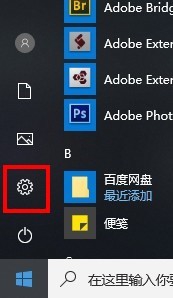
2、进入设置界面找到”网络和Internet“,并点击打开
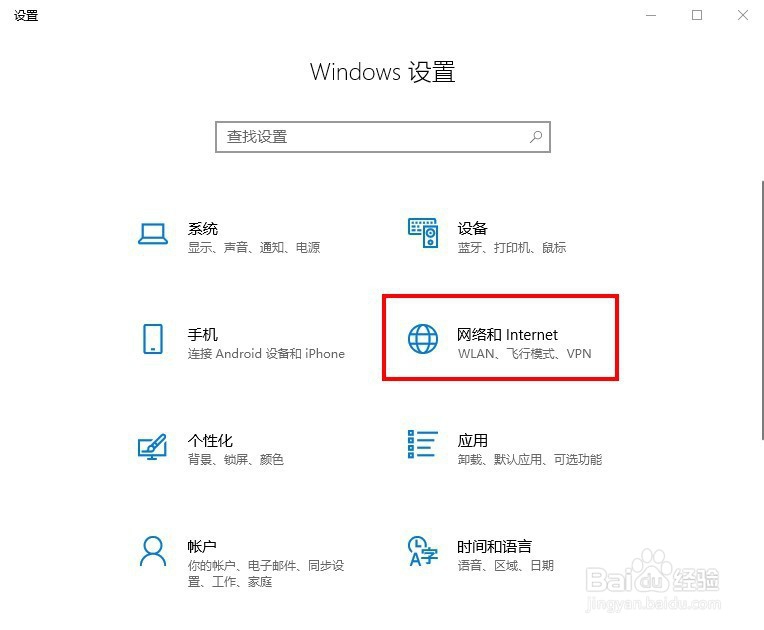
3、在弹出的界面中点击打开WLAN
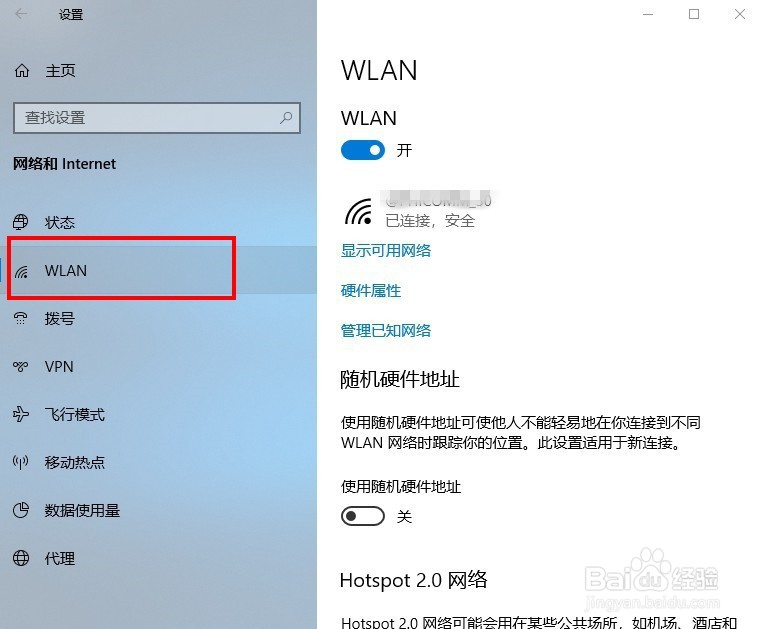
4、在WLAN设置界面下拉找到”更改适配器选项“,点击打开
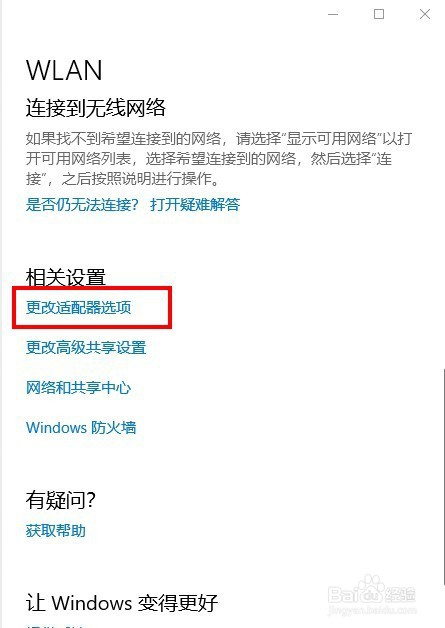
5、在弹出的网络设置界面中找到已连接WLAN的适配器单击右键

6、在弹出的选卡中,选择状态,点击打开

7、弹出WLAN设置窗口,找到”无线属性“,点击打开

8、在弹出的窗口中选择安全选卡,并勾上显示字符选项
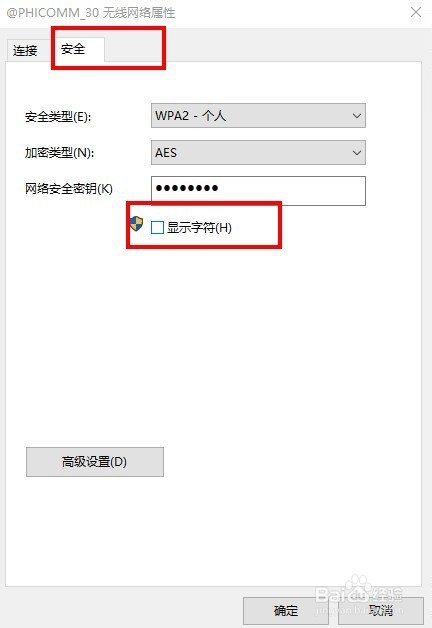
9、WiFi的密码就出现在我们的面前了

声明:本网站引用、摘录或转载内容仅供网站访问者交流或参考,不代表本站立场,如存在版权或非法内容,请联系站长删除,联系邮箱:site.kefu@qq.com。
阅读量:100
阅读量:105
阅读量:29
阅读量:49
阅读量:136